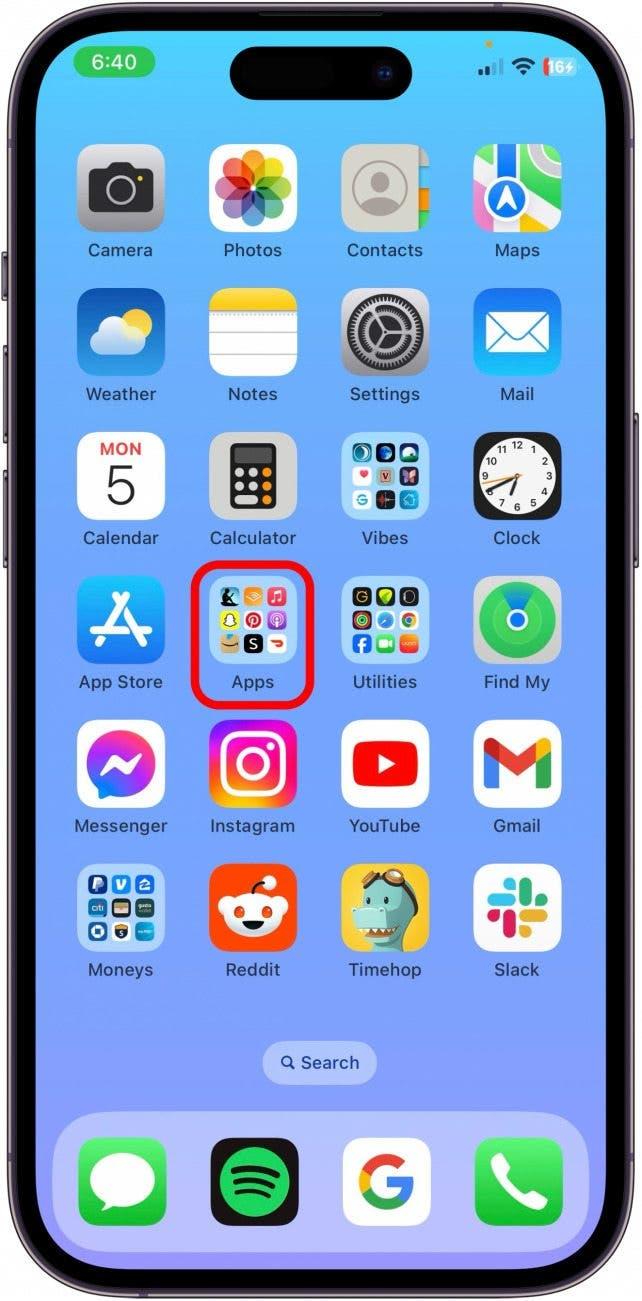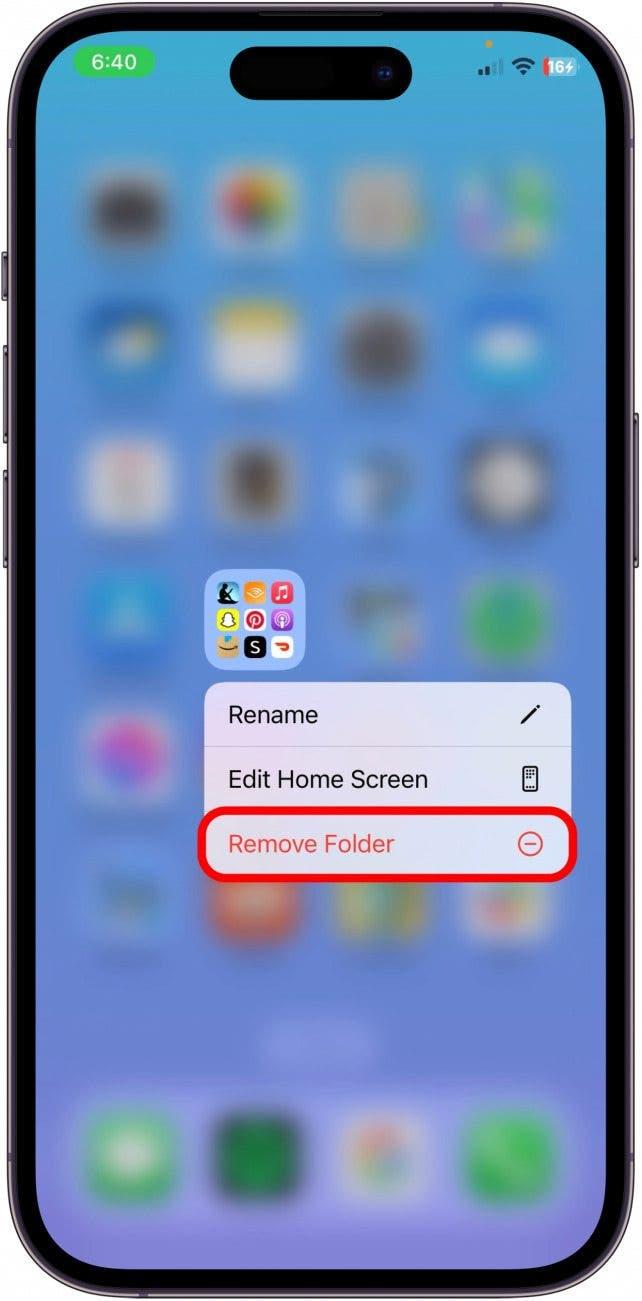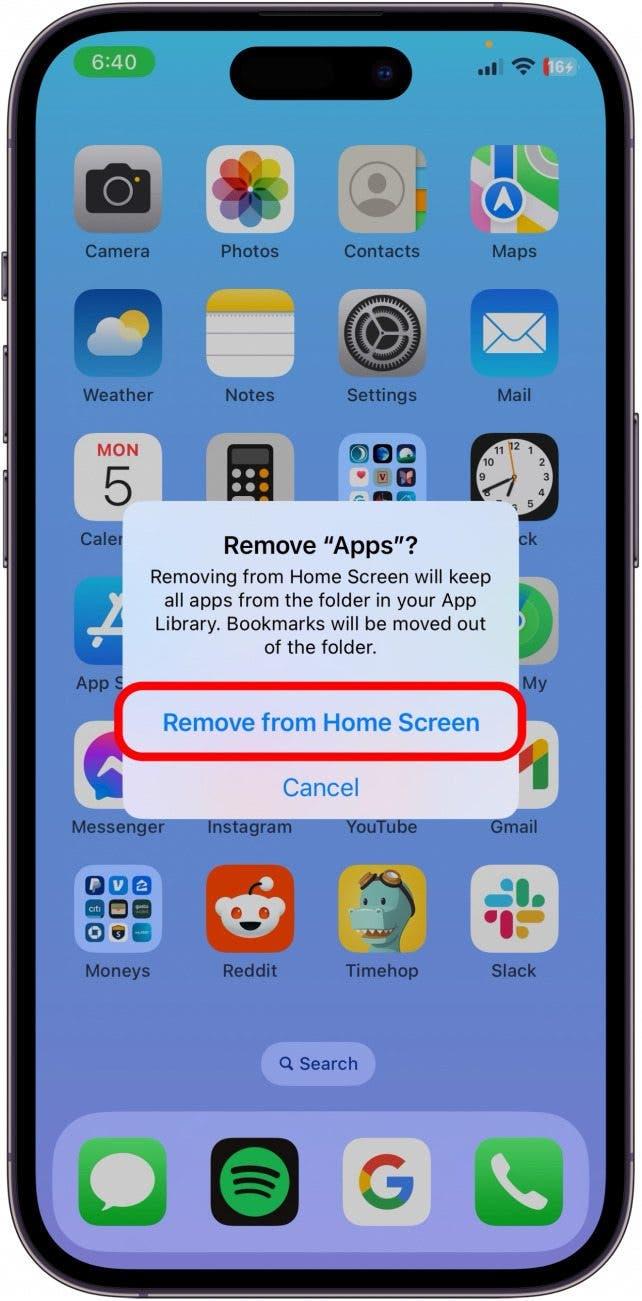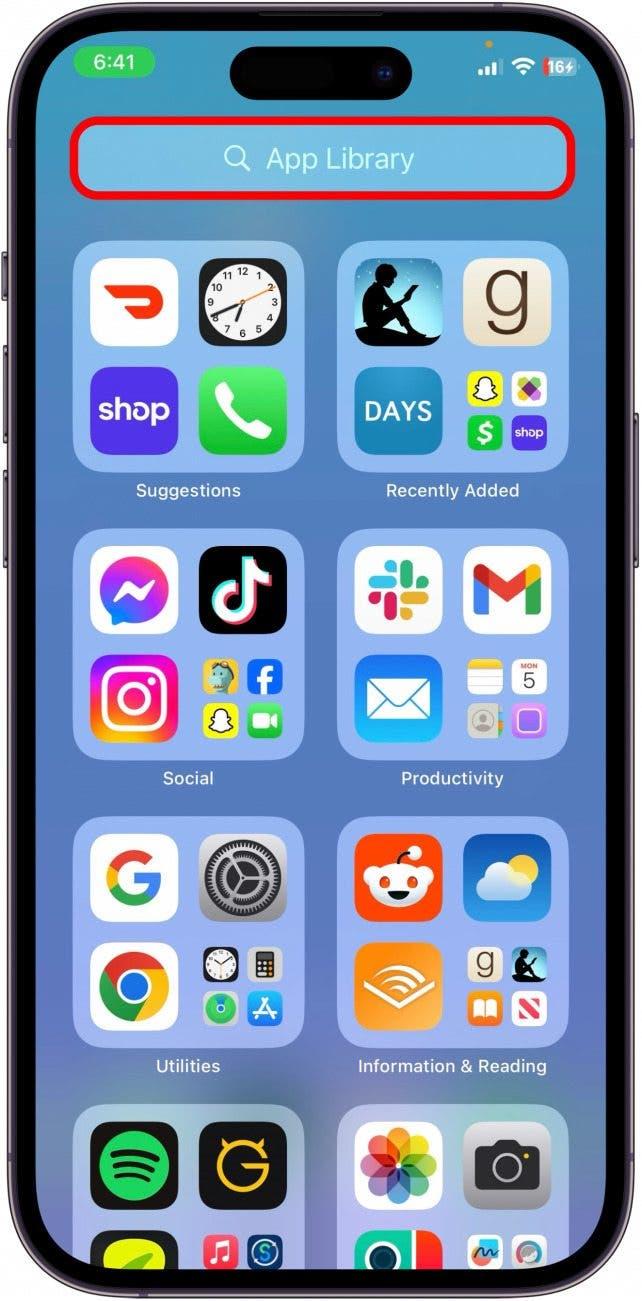Il y a deux types de personnes : celles qui conservent leurs applications dans des dossiers et celles qui ne le font pas. Personnellement, je conserve 90 % de mes applications dans des dossiers et le reste sur mon écran d’accueil. Mais peut-être vous demandez-vous comment supprimer les dossiers de votre écran d’accueil afin de pouvoir déplacer et réorganiser vos applications. Voyons comment supprimer un dossier sur votre iPhone.
Comment supprimer un dossier sur l’iPhone
Si vous supprimez un dossier contenant des applications de votre écran d’accueil, les icônes des applications seront supprimées de votre écran d’accueil et stockées dans votre bibliothèque d’applications. Pour éviter cela, vous pouvez supprimer les applications du dossier en appuyant sur chaque icône d’application et en la faisant glisser sur votre écran d’accueil. Si vous avez déjà supprimé le dossier, vous pouvez réintégrer les icônes des applications sur votre écran d’accueil à partir de votre bibliothèque d’applications. Voici maintenant comment supprimer un dossier d’applications sur votre iPhone :
 Découvrez les fonctionnalités cachées de votre iPhoneObtenez une astuce quotidienne (avec des captures d’écran et des instructions claires) pour maîtriser votre iPhone en seulement une minute par jour.
Découvrez les fonctionnalités cachées de votre iPhoneObtenez une astuce quotidienne (avec des captures d’écran et des instructions claires) pour maîtriser votre iPhone en seulement une minute par jour.
- Maintenez enfoncé le dossier que vous souhaitez supprimer.

- Touchez Supprimer le dossier.

- Touchez Supprimer de l’écran d’accueil.

- Les applications qui se trouvaient dans le dossier sont déplacées vers votre Bibliothèque d’applications.

Voilà ! Votre dossier d’applications indésirables disparaît automatiquement. Si vous avez supprimé une icône d’application et que vous souhaitez la retrouver sur votre écran d’accueil, appuyez sur l’icône de l’application dans la Bibliothèque d’applications et faites-la glisser sur votre écran d’accueil. Pour découvrir d’autres astuces d’organisation pour l’iPhone, inscrivez-vous à notre lettre d’information gratuite Conseil du jour.